最近有几个网友留言给小编说,升级了win10系统后会出现自动开机的现象,大家有没有遇到这样的情况呢?不用担心,小编给您详细解决下关于电脑的原因以及解决方案.
大家都知道电脑可以自动关机的功能 , 但是不知道有没有遇到过电脑自动开机的呢?你听起来都会觉得很神奇吧 , 那是无缘无故的自动开机的节奏 , 遇到这样的情况怎么办呢?今天小编为大家带来电脑关机后自动开机的解决方法 , 希望能够帮到大家 。
有些用户在升级Win10系统后 , 发现电脑关机了之后会准时早上10点自动开机 , 就算不使用电脑也会自动开机 , 这给他们造成了不小的困扰 。 小编针对这个现象整理了以下关于电脑关机后自动开机的图文教程 。
以下就是解决win10电脑关机后自动开机的方法:

文章插图
电脑电脑图解-1
首先分析下自动开机的原因:
1、电脑设置了“自动重新启动”的功能
2、电脑可能设置了随系统自启动的服务项
3、电源开启了关机设置
4、系统中毒
5、电脑硬件出现故障
解决办法一:关闭“自动重新启动”的功能 1、可以先按一下机箱上的RESET键重启一下 , 然后又会自动重新启动 , 接着点击Win10正式版桌面左下角的“Windows”按钮 , 从打开的扩展面板中点击“文件资源管理器”项进入 。

文章插图
电脑电脑图解-2
2、待进入“文件资源管理器”界面后 , 从右侧找到“此电脑”图标 , 右击并从弹出的右键菜单中选择“属性”项 。

文章插图
电脑关机后自动开机电脑图解-3
3、此时将打开“控制”窗口 , 在左侧找到“高级系统设置”按钮点击进入详细设置界面 。 如图所示:
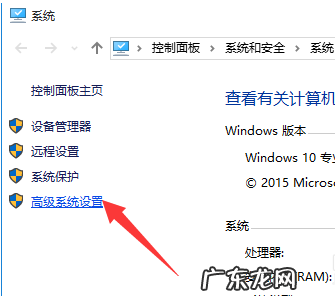
文章插图
win10电脑图解-4
4、待打开“系统属性”窗口后 , 切换到“高级”选项卡 , 点击“启用和故障恢复”栏目中的“设置”按钮 。
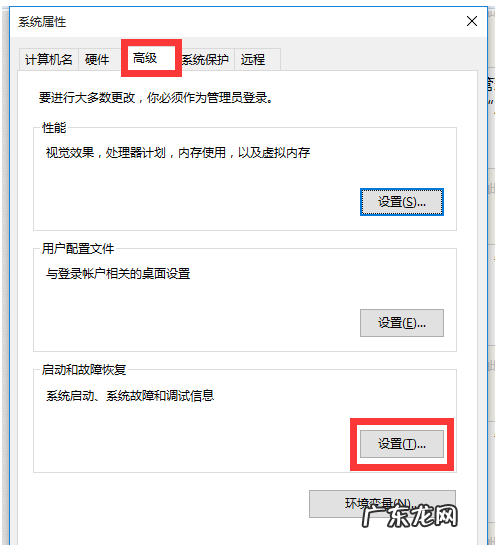
文章插图
自动开机电脑图解-5
5、从打开的“启动和故障恢复”窗口中 , 在“系统失败”栏目中清除勾选“自动重新启动”项 , 点击“确定”完成设置 。
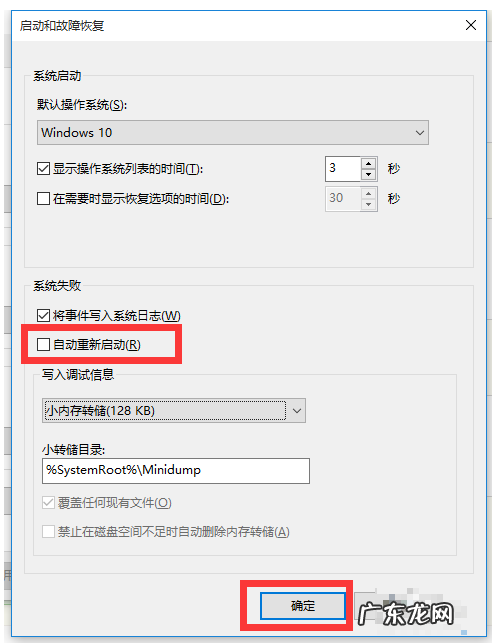
文章插图
电脑电脑图解-6
解决办法二:关闭“系统自启动”的进程 1、如果通过以上设置之后仍然无法解决系统自动重启的问题 , 则我们需要进行如下设置:右击“Windows”按钮 , 从其右键菜单中选择“运行”项 。
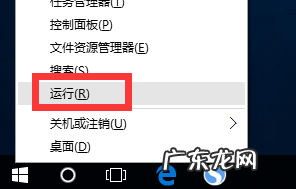
文章插图
电脑关机后自动开机电脑图解-7
2、从打开的“运行”窗口中 , 输入“msconfig”并按回车即可进入系统配置实用程序主界面 。

文章插图
win10电脑图解-8
3、在“系统设置”界面中 , 切换到“常规”选项卡 , 勾选“诊断启动”项 , 点击“确定”按钮 , 重启一下计算机 。

- 求win10激活密钥 手把手教你win10专业版激活密钥分享
- win10系统怎么解除自动关机 笔者教你win10怎么设置自动关机
- win10更新必要吗 笔者教你win10怎么更新
- win10重置此电脑后果 老司机教你win10桌面我的电脑图标不见了怎么办
- win10玩cf如何调全屏 图文详解win10玩cf不能全屏怎么解决
- win10不显示可用网络 小编教你最新可用的win10专业版激活密钥
- win101909版本千万别更新 细说如何查看win10版本信息
- win10输入法切换设置 小编详解win10输入法切换不了怎么办
- 怎么把任务栏变成透明 告诉你怎么让win10任务栏透明
- win10重装win7的后果 小编详解win10退回win7系统
特别声明:本站内容均来自网友提供或互联网,仅供参考,请勿用于商业和其他非法用途。如果侵犯了您的权益请与我们联系,我们将在24小时内删除。
